Outre les deux fonctionnalités dimensions que nous avons explorées dans la section précédente, l'outil a également des fonctions 3D dont nous parlerons ici.
Pour voir une vue agrandie sélectionnez l'onglet Affichage 3D:
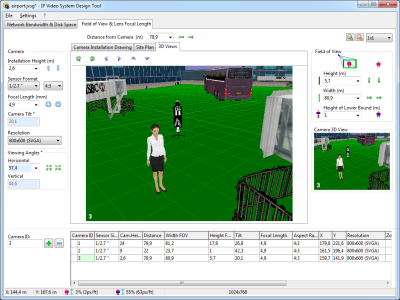
Pour exporter l'image utiliser le pop-up du menu contextuel (click droit):
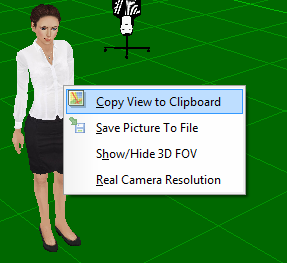
Pour voir la résolution de l'écran limitée à la résolution réelle de la caméra, vous pouvez passer en mode «résolution réelle de la caméra ".
En outre, vous pouvez appliquer des effets de compression JPEG en spécifiant le niveau de compression.
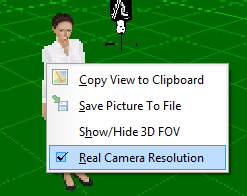
Vous pouvez utiliser la souris ou le clavier pour faire pivoter la caméra, même si la caméra est verrouillée.
Pour faire pivoter la caméra sélectionnée en utilisant la souris maintenez enfoncé le bouton gauche de la souris (LMB).
Pour déplacer la caméra sélectionnée en utilisant la souris maintenez le bouton central de la souris (MMB).
Touches de navigation:
Ci-dessous les touches que vous pouvez utiliser pour contrôler la position de la caméra, le zoom et l'inclinaison.
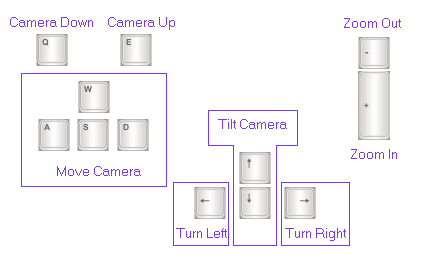
Pour «survoler» la scène appuyez sur la touche Alt, puis utilisez les flèches ou le plan du site de déplacement avec votre souris.